あグラフィックスプロセッシングユニット(GPU) は、グラフィック カード/ビデオ カードとして一般に知られており、マルチタスクに特化した小さなコアで構成されるプロセッサです。これらすべてのコアは、メーカーがグラフィックス カードに設定したデフォルトのクロック速度に基づいて、特定の速度で実行されます。私たちのほとんどは、グラフィックス カードに関連する設定を変更または調整することはほとんどなく、工場出荷時のクロック速度で実行しますが、ゲームやその他の目的で GPU をオーバークロックまたはアンダークロックして最適化したいと考えるユーザーもいます。そこで、そうしたい人のために、アンダークロックGPU、この投稿が役立ちます。議論もさせていただきますGPU をアンダークロックしても安全な場合。

グラフィックス カードをオーバークロックするとクロック速度が向上してパフォーマンスが向上し、ゲーマーにとっては便利ですが、GPU をアンダークロックするとパフォーマンスが低下しますが、それ自体にも利点があります。先に進む前に、グラフィックス カードのアンダークロックについて説明しましょう。
GPU アンダークロックとは何ですか?
用語アンダークロックこの文脈では、GPU クロック速度をデフォルトまたは工場出荷時のクロック速度よりも下げることになります。これにより、パフォーマンスが低下し遅延が発生する可能性がありますが (特に重いゲームやプログラムの場合)、グラフィックス カードへのストレスは軽減されます。グラフィックス カードのアンダークロックは、デフォルトのクロック速度の結果やオーバークロックの結果に満足できない場合に役立ち、GPU クロック速度を最適なレベルまで下げることで PC がスムーズに動作できるようになります。次に、グラフィックス カードをアンダークロックする方法を見てみましょう。
GPUをアンダークロックするにはどうすればよいですか?
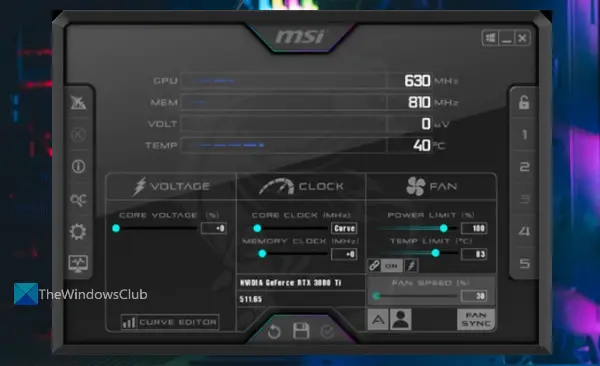
Windows 11/10 コンピューターで GPU をアンダークロックしたい場合は、最も人気のあるユニバーサル ソフトウェアを使用できます。MSIアフターバーナー。の 1 つです。最高の無料オーバークロックソフトウェアこれにより、GPU を簡単にアンダークロックすることもできます。ユーザーフレンドリーなインターフェースにより、初心者でも簡単に操作できます。手順は次のとおりです。
- MSI Afterburner ZIP ファイルを次からダウンロードします。msi.com
- ダウンロードした ZIP を解凍し、セットアップ ファイルまたは EXE ファイルを実行してインストールを完了します。
- ソフトウェア インターフェイスを開くと、グラフィック カードが自動的に検出されます。場合に備えて、MSI Afterburner が GPU を検出しない何らかの理由で、グラフィックス ドライバーを更新するか、他の修正を使用してから、次のステップに進みます。
- そのインターフェースは一目瞭然です。上部には GPU、MEM (メモリ)、VOLT、温度の使用状況が表示され、下部には電圧、ファン、クロック関連の設定を調整するための 3 つの異なるセクションが表示されます。を使用する必要があります。クロックその部分のセクション
- 「CLOCK」セクションには、次の目的に使用できるスライダーがあります。コアクロック (MHz)。 GPU をアンダークロックするには、スライダーを左に移動します。そして、そのスライダーを右に動かすとクロック速度が上がります
- を押します。保存ボタン。
作業はまだ終わっていません。 GPU をアンダークロックすると問題が発生するかどうか (ゲームやプログラムが遅れたり、クラッシュしたりするなど) が発生するかどうかを確認する必要があります。 「はい」の場合は、すべてがスムーズに動作するまでアンダークロック レベルを調整する必要があります。
必要なアンダークロック レベルに加えて、ファン速度、コア電圧なども調整できますが、バランスが必要であり、システムのパフォーマンスに影響を与えるべきではありません。
関連している: Windows で GPU 温度を確認する方法
グラフィックス カードをアンダークロック化する利点
グラフィックス カードをアンダークロックすることによるプラスの効果または利点は次のとおりです。
- アンダークロックの GPU熱の発生が少なくなりますオーバークロックされた GPU よりも、またはデフォルトのクロック速度で。したがって、過熱は問題になりません。また、GPU コアが低速で実行されると、GPU へのストレスが軽減され、GPUの寿命を延ばす
- GPU による発熱が少ないと、システム全体の温度を下げるのにも役立ちます。これも GPU をアンダークロックするもう 1 つの理由です
- GPU は以前よりも静かになります (または騒音が少なくなります)。ファンの速度が低下するグラフィックスカードをアンダークロックした後。
- 高性能になるほど、GPU はより多くのエネルギーを消費します。また、低速で実行すると消費電力が減少します。そのため、電気代の節約にも少しは役立ちます。
読む: Windows 11 でゲームにグラフィックス カードまたは GPU を強制的に使用させる方法
アンダークロックはどの程度安全ですか?
グラフィックス カードをアンダークロックしても安全かどうか疑問に思っている場合は、それを判断するのはあなただけです。簡単に言うと、GPU についてほとんどまたはまったく知らない場合は、GPU をアンダークロックすべきではありません。望ましくない結果が生じる可能性があり、その場合は技術者の助けが必要になる可能性があります。すべてが必要に応じてスムーズに実行されているのに、なぜ物事が台無しになるのでしょうか? GPU のアンダークロックには上記で説明したような利点がありますが、何をしようとしているのか、バランスの取れたパフォーマンスを設定する方法を十分に理解している場合にのみ実行する必要があります。
アンダークロックは損傷を引き起こす可能性がありますか?
GPU のハードウェアと設定にも依存するため、この質問に対する公平な答えはありません。ただし、この質問に答えるには、アンダークロックによって GPU や CPU が物理的または電気的に損傷する可能性はありません。ただし、インストールされている GPU に公式の指示がある場合は、それに従うことを強くお勧めします。
次に読んでください: TPU、GPU、CPU のパフォーマンスと違いについて説明。






